第一步:先创建一个空的java项目
1.首先点击file,会出现new标签,然后鼠标悬停在new上会出现右侧的选择框,然后点击project;
2.当完成上述,其会出现一个弹窗,其默认选择java,若不是,则选择java,然后点击next;
3.继续点击next;
4.然后根据自己的需要,给项目命名,一般project name和project location后面的名字保持一致,你改名时他会自动修改;一般不用手动修改,最后点击finish,完成java项目创建。
创建完成后的项目结构如下图:
第二步:为其添加tomcat服务器的jar包
1.然后点击任务栏的file按钮,选择project Structure按钮;

2.然后选择modules模块,然后点击加号会出现一个弹窗,然后选择JARs or...
3.选择自己tomcat服务器目录下lib文件夹下的jsp-api.jar和servlet-api.jar这两个jar包,然后点击ok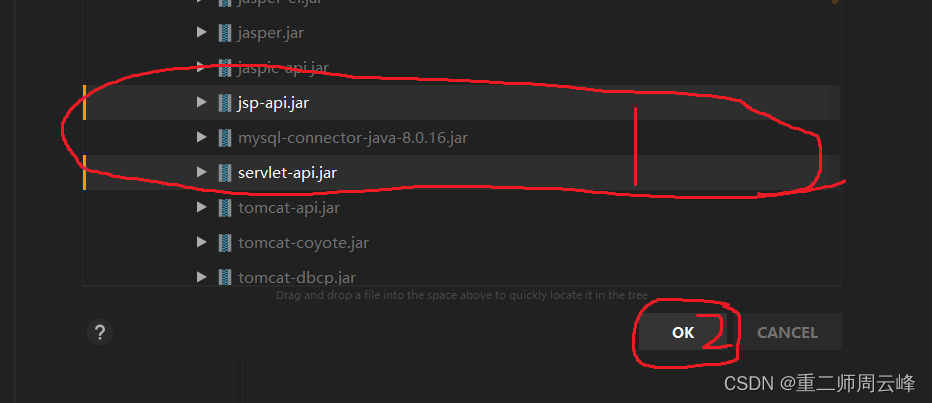
4.然后点击apply,再点击ok按钮
第四步:为其配置web环境
1.在自己项目名上单击右键出现一个弹窗,选择Add Framework...这个按钮

2.完成上述,出现一个弹窗,然后选择java EE 下的Web Application这个标签,然后Versions版本根据自己的情况进行选择,然后点击ok就完成了idea的javaWeb项目的创建。

最后,项目创建完成后的项目结构如下图:

版权归原作者 重二师周云峰 所有, 如有侵权,请联系我们删除。